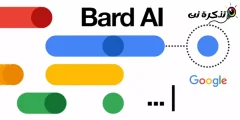ស្គាល់ខ្ញុំ គេហទំព័រកែសម្រួល និងកែសម្រួល PDF តាមអ៊ីនធឺណិតឥតគិតថ្លៃល្អបំផុតក្នុងឆ្នាំ 2023.
ប្រសិនបើអ្នកកំពុងដំណើរការអាជីវកម្មអនឡាញជោគជ័យ អ្នកអាចដឹងពីសារៈសំខាន់នៃឯកសារ PDF ។ ប៉ុន្មានឆ្នាំមកនេះ មានការសម្របសម្រួល ឯកសារ PDF វិធីមួយក្នុងចំណោមវិធីសុវត្ថិភាពបំផុតក្នុងការចែករំលែកឯកសារតាមអ៊ីនធឺណិត។ រឿងដ៏អស្ចារ្យអំពីឯកសារ PDF គឺថាវាមិនអនុញ្ញាតឱ្យអ្នកកែប្រែទិន្នន័យដែលផ្ទុកនៅក្នុងវាយ៉ាងងាយស្រួលនោះទេ។
យើងមិននិយាយថាវាមិនអាចកែសម្រួលបានទេ។ ឯកសារ PDF ប៉ុន្តែអ្នកនឹងត្រូវដំឡើងកម្មវិធីភាគីទីបីសម្រាប់ការនេះ។ ចុះបើខ្ញុំប្រាប់អ្នកថាអ្នកអាចធ្វើបាន កែសម្រួល pdf أو កែសម្រួលឯកសារ PDF ដោយមិនចាំបាច់ដំឡើងកម្មវិធីខាងក្រៅទេ? បាទ វាអាចទៅរួចជាមួយ គេហទំព័រកែសម្រួល PDF តាមអ៊ីនធឺណិតដោយឥតគិតថ្លៃ.
បញ្ជីនៃគេហទំព័រកម្មវិធីនិពន្ធ PDF តាមអ៊ីនធឺណិតឥតគិតថ្លៃល្អបំផុត
ប្រសិនបើអ្នកកំពុងស្វែងរកគេហទំព័រកែសម្រួល pdf មានគេហទំព័រកែសម្រួល pdf ឥតគិតថ្លៃរាប់រយដែលមាននៅលើអ៊ីនធឺណិត។ ហើយតាមរយៈអត្ថបទនេះ យើងបានសម្រេចចិត្តចែករំលែកជាមួយអ្នកនូវបញ្ជីដ៏ល្អបំផុតមួយ។ គេហទំព័រកែសម្រួល PDF Online ដែលអាចឱ្យអ្នកកែសម្រួលឯកសារ PDF បានយ៉ាងងាយស្រួល។ ដូច្នេះសូមឲ្យយើងស្គាល់វា។
1. កម្មវិធីនិពន្ធ PDF ឥតគិតថ្លៃ Canva
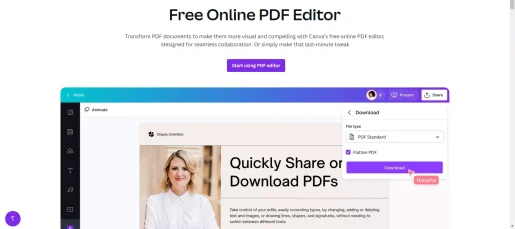
គេហទំព័រកែរូបថតដ៏ល្បីល្បាញ Canva វាក៏មានកម្មវិធីនិពន្ធ PDF ឥតគិតថ្លៃដែលអនុញ្ញាតឱ្យអ្នកកែសម្រួលឯកសារ PDF ដោយឥតគិតថ្លៃ។ ការប្រើប្រាស់ កម្មវិធីនិពន្ធ PDF ឥតគិតថ្លៃ Canva គ្រាន់តែអូស និងទម្លាក់ឯកសារ PDF ទៅក្នុងកម្មវិធីនិពន្ធ ហើយចាប់ផ្តើមកែសម្រួលវាភ្លាមៗ។
ឧបករណ៍បណ្តាញអាចបំបែក បញ្ចូល និងស្រង់ទំព័រ PDF ។ ដូចគ្នានេះផងដែរ អ្នកទទួលបានឧបករណ៍កែសម្រួល PDF ជាច្រើនដើម្បីគូរបន្ទាត់ បន្ថែមរាង ហត្ថលេខា និងច្រើនទៀត។ គុណវិបត្តិតែមួយគត់គឺថាអ្នកត្រូវបង្កើតគណនីជាមួយ Canva ដើម្បីប្រើកម្មវិធីនិពន្ធ pdf ឥតគិតថ្លៃ ប៉ុន្តែវានៅតែជាគេហទំព័រកែសម្រួល pdf ឥតគិតថ្លៃ។
2. ភីខេអេសអេស។
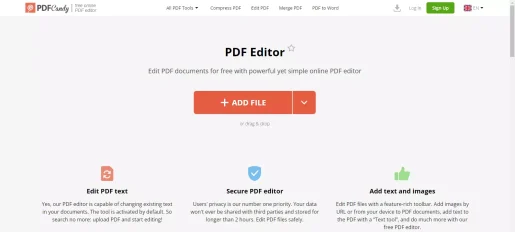
ប្រសិនបើអ្នកកំពុងស្វែងរកកម្មវិធីនិពន្ធ PDF ឥតគិតថ្លៃដើម្បីកែសម្រួលឯកសារ PDF បន្ទាប់មកគេហទំព័រនេះ។ ភីខេអេសអេស។ វាគឺជាជម្រើសដ៏ល្អបំផុតសម្រាប់អ្នកក្នុងការកែសម្រួល pdf ដោយឥតគិតថ្លៃ។ ការប្រើប្រាស់ ភីខេអេសអេស។ អ្នកអាចកែសម្រួលអត្ថបទ PDF បន្ថែមអត្ថបទ និងរូបភាព ចុះហត្ថលេខាលើឯកសារ PDF និងធ្វើអ្វីៗជាច្រើនទៀត។
ក្រៅពីកម្មវិធីនិពន្ធ PDF គេហទំព័រ ភីខេអេសអេស។ ឧបករណ៍កែសម្រួល PDF ផ្សេងទៀត។ ឧបករណ៍បណ្តាញផ្តល់ឧបករណ៍ដើម្បីបង្ហាប់ បញ្ចូល បង្វិល និងបំប្លែងឯកសារ PDF ។
3. Adobe PDF Editor ឥតគិតថ្លៃ
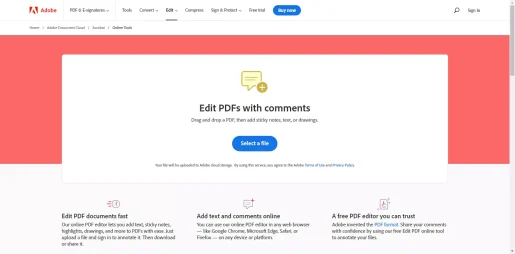
សេវាកម្ម Adobe PDF Editor ឥតគិតថ្លៃ អ្នកត្រូវបង្កើតគណនីជាមួយ Adobe ដើម្បីប្រើកម្មវិធីកែ PDF តាមអ៊ីនធឺណិតដោយឥតគិតថ្លៃ។ កម្មវិធីនិពន្ធអនុញ្ញាតឱ្យអ្នក អាអេមភីអេសភី លើបណ្តាញ បន្ថែមកំណត់ចំណាំស្អិត អត្ថបទ ឬក្រាហ្វិកទៅឯកសារ PDF របស់អ្នក។
កំណែឥតគិតថ្លៃនៃកម្មវិធីនិពន្ធ PDF លើបណ្តាញគឺបាត់លក្ខណៈពិសេសដូចជាការបញ្ចូល PDF ការបំបែក និងការបំប្លែង។
4. SmallPDF ។
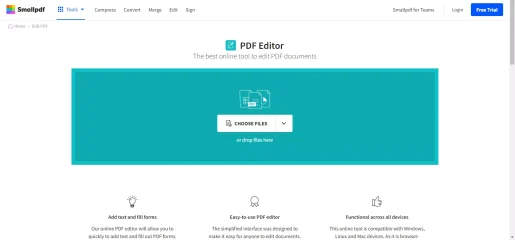
ទីតាំង ឯកសារតូច វាគឺជាកម្មវិធីនិពន្ធ PDF ដែលមានមូលដ្ឋានលើបណ្តាញដែលអ្នកអាចប្រើឥឡូវនេះ។ ការប្រើប្រាស់ SmallPDF ។ អ្នកអាចបន្ថែមអត្ថបទ បន្ថែមរូបរាងផ្សេងៗ បន្ថែមក្រាហ្វិក និងអ្វីៗជាច្រើនទៀតយ៉ាងងាយស្រួលទៅក្នុងឯកសារ PDF របស់អ្នក។ វាធ្វើការងារកែសម្រួលឯកសារ pdf ទាំងមូល។
ឧបករណ៍ដែលមានមូលដ្ឋានលើបណ្តាញគាំទ្រចំណុចប្រទាក់អូសនិងទម្លាក់។ ក្រៅពីការកែសម្រួល PDF មូលដ្ឋាន SmallPDF ។ បំបែកឯកសារ PDF និងការបង្ហាប់ PDF បំលែងឯកសារ PDF ។
5. ilovePDF
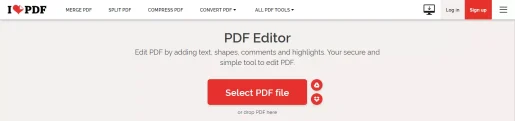
ទីតាំង ilovePDF វាគឺជាកម្មវិធីនិពន្ធ PDF អនឡាញដ៏ពេញនិយមដែលអ្នកអាចប្រើពីកម្មវិធីរុករកតាមអ៊ីនធឺណិតរបស់អ្នក។ ការប្រើប្រាស់សេវាកម្ម ilovePDF អ្នកអាចកែសម្រួលឯកសារ PDF ដោយបន្ថែមអត្ថបទ រូបរាង មតិយោបល់ និងគំនួសពណ៌។
គេហទំព័រមានឧបករណ៍ទាំងអស់ដែលអ្នកត្រូវការដើម្បីប្រើ PDF ។ អ្នកអាចប្រើវាដើម្បីបំប្លែង បញ្ចូលគ្នា បំបែក បង្ហាប់ឯកសារ PDF របស់អ្នក និងច្រើនទៀត។ សរុបមក នេះគឺជាកម្មវិធីនិពន្ធ PDF តាមអ៊ិនធរណេតដ៏អស្ចារ្យ និងសូម្បីតែគេហទំព័រកែសម្រួល pdf អនឡាញដ៏ល្អបំផុត។
6. ភីអេហ្វភី
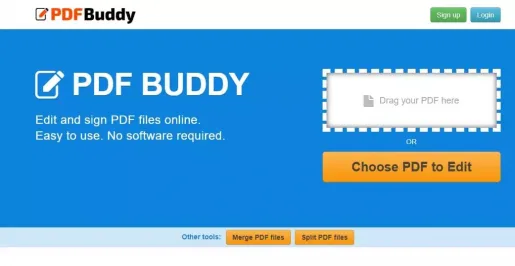
ប្រសិនបើអ្នកកំពុងរកមើលកម្មវិធីនិពន្ធ PDF តាមអ៊ិនធរណេតដែលងាយស្រួលប្រើនោះវាប្រហែលជាអញ្ចឹង ភីអេហ្វភី វាគឺជាជម្រើសដ៏ល្អបំផុតសម្រាប់អ្នក។ ដោយប្រើវាអ្នកអាចបំពេញបែបបទបន្ថែមហត្ថលេខានិងលាក់និងបន្លិចអត្ថបទបានដោយងាយស្រួល។ វាក៏ប្រើ Secure Communication Layer (SSL) និង AES-256-bit encryption ដើម្បីធានាថាឯកសាររបស់អ្នកតែងតែត្រូវបានការពារ។
7. សូដាភីឌីអេហ្វ
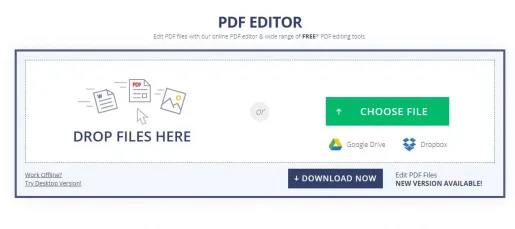
គេហទំព័រវែងជាងនេះ សូដាភីឌីអេហ្វ គេហទំព័រកែសម្រួល PDF តាមអ៊ីនធឺណិតដ៏ល្អបំផុតមួយ ដែលអ្នកអាចប្រើឥឡូវនេះ។ បើប្រៀបធៀបទៅនឹងកម្មវិធីនិពន្ធ PDF តាមអ៊ីនធឺណិតផ្សេងទៀត SodaPDF ផ្តល់នូវលក្ខណៈពិសេសបន្ថែមទៀតសម្រាប់ការកែសម្រួលឯកសារ PDF ។ ដោយប្រើគេហទំព័រ សូដាភីឌីអេហ្វ អ្នកអាចបន្ថែមអត្ថបទ រូបភាព និងកែសម្រួលឯកសារ PDF យ៉ាងងាយស្រួលតាមតម្រូវការរបស់អ្នក។ លើសពីនេះសេវាកម្មអាច សូដាភីឌីអេហ្វ ផងដែរ បង្រួមឯកសារ PDF ហើយបានបំប្លែង។
8. PDFPro
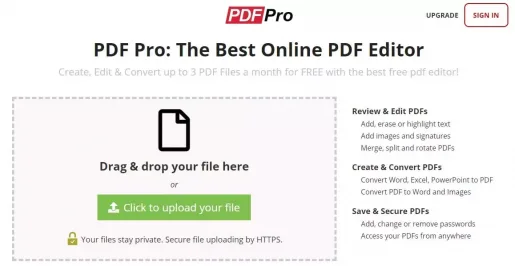
ប្រសិនបើអ្នកកំពុងស្វែងរកឧបករណ៍តាមអ៊ីនធឺណិតដើម្បីបង្កើតបម្លែងនិងកែសម្រួលឯកសារ PDF ដោយឥតគិតថ្លៃវាអាចជា PDFPro គឺជាជម្រើសដ៏ល្អបំផុតសម្រាប់អ្នក។ វាមានឧបករណ៍កែសម្រួល PDF ជាច្រើនដើម្បីបន្ថែមអត្ថបទ លុបអត្ថបទ បន្លិចអត្ថបទជាដើម។ ក្រៅពីនោះ អ្នកក៏អាចបន្ថែមរូបភាព និងហត្ថលេខាទៅជា PDF ជាមួយ PdfPro ដូច្នេះ PdfPro គឺជាកម្មវិធីនិពន្ធ PDF អនឡាញដ៏ល្អបំផុតមួយផ្សេងទៀតដែលអ្នកអាចប្រើដើម្បីកែសម្រួលឯកសារ pdf ។
9. សេជីដា
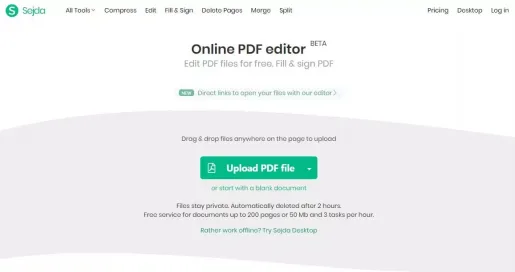
ប្រសិនបើអ្នកកំពុងស្វែងរកវិធីដើម្បីបំពេញទម្រង់ PDF តាមអ៊ីនធឺណិត នេះអាចជាគេហទំព័រ សេជីដា វាជាជម្រើសដ៏ល្អបំផុតសម្រាប់អ្នក។ ជាមួយនឹងសេវាកម្ម សេជីដា អ្នកអាចផ្លាស់ប្តូរអត្ថបទ PDF បានយ៉ាងងាយស្រួល បន្ថែមរូបភាព បន្ថែមហត្ថលេខា។ល។ ទោះយ៉ាងណាក៏ដោយបើប្រៀបធៀបទៅនឹងកម្មវិធីនិពន្ធ PDF ផ្សេងទៀតទាំងអស់។ សេជីដា វាមានលក្ខណៈពិសេសតិចជាង។ ឧទាហរណ៍ គ្មានជម្រើសក្នុងការបំប្លែង ឬបង្ហាប់ឯកសារ PDF ទេ។
10. PDF2GO
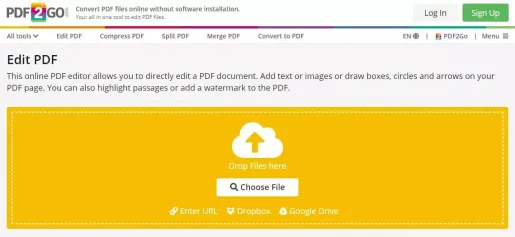
في PDF2GO អ្នកត្រូវអូស និងទម្លាក់ឯកសារ PDF ទៅក្នុងប្រអប់ ហើយចុចប៊ូតុងអាប់ឡូត។ វានឹងបើកឯកសារ PDF ដែលបានផ្ទុកឡើងដោយស្វ័យប្រវត្តិនៅក្នុងកម្មវិធីនិពន្ធរបស់វា។ ផ្តល់ឱ្យអ្នក។ PDF2GO ឧបករណ៍កែសម្រួល PDF ដ៏សម្បូរបែប។ ឧបករណ៍ដែលមានមូលដ្ឋានលើបណ្តាញអាចត្រូវបានប្រើដើម្បីលុបអត្ថបទ បន្ថែមអត្ថបទ បន្ថែមរូបភាព បន្ថែមហត្ថលេខា។ល។
11. PDFescape
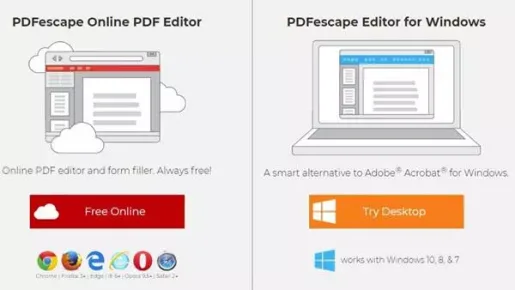
រៀបចំ PDFescape ឧបករណ៍កែសម្រួល PDF តាមអ៊ីនធឺណិតដែលអ្នកអាចប្រើដោយឥតគិតថ្លៃ។ ហេតុផលសម្រាប់នេះគឺថាកំណែអនឡាញនៃ PDFescape ឥតគិតថ្លៃ និងអនុញ្ញាតឱ្យអ្នកកែសម្រួលឯកសារ PDF កំណត់ចំណាំឯកសារ PDF បំពេញទម្រង់ PDF បង្កើតទម្រង់ PDF ថ្មី និងច្រើនទៀត។ វាក៏មានកំណែផ្ទៃតុដែលដំណើរការតែជាមួយប្រព័ន្ធប្រតិបត្តិការ Windows ដូចជា (វីនដូ ១០ - វីនដូ ១០ - វីនដូ ១០).
12. ហ៊ីបភីឌី
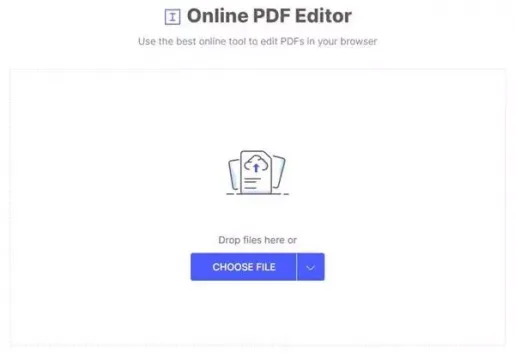
រៀបចំ ហីភីឌីអេហ្វ កម្មវិធីនិពន្ធ PDF ល្អបំផុតនៅក្នុងបញ្ជីដែលអ្នកអាចគិតដល់។ កន្លែងដែលក្រុមហ៊ុនសូហ្វវែរដ៏ល្បីល្បាញគាំទ្រ Wondershare ។ ទីតាំង។ គេហទំព័រមាន ហីភីឌីអេហ្វ ក៏ជាកម្មវិធីកែសម្រួល PDF ដែលដំណើរការជាមួយ Windows និង Mac ផងដែរ។ ប្រសិនបើយើងនិយាយអំពីឧបករណ៍ HiPDF អនឡាញ វាអនុញ្ញាតឱ្យអ្នកកែសម្រួលឯកសារ PDF និងផ្តល់នូវឧបករណ៍កែសម្រួល PDF ជាច្រើន។ អ្នកអាចបន្ថែមអត្ថបទ គូររូបរាង និងបន្ថែមរូបភាពទៅ PDF របស់អ្នកបានយ៉ាងងាយស្រួលតាមរយៈ Hipdf ។
13. EasyPDF
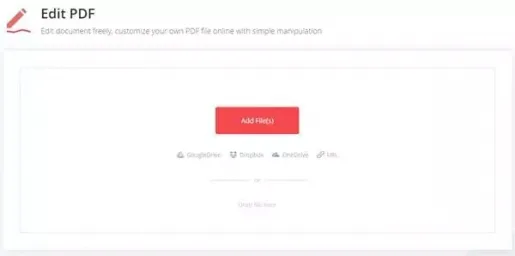
ទីតាំង EasyPDF មានគោលបំណងសម្រាប់អ្នកដែលកំពុងស្វែងរកកម្មវិធីកែ PDF ដែលមានទម្ងន់ស្រាល និងងាយស្រួលប្រើនៅលើគេហទំព័រ។ ការប្រើប្រាស់សេវាកម្ម EasyPDF អ្នកអាចកែសម្រួលឯកសារ PDF របស់អ្នកដោយសេរី កែសម្រួលឯកសារ PDF របស់អ្នកតាមអ៊ីនធឺណិតដោយប្រើឧបករណ៍សាមញ្ញ។ ក្រៅពីការកែសម្រួលឯកសារ PDF វាក៏ផ្តល់ឱ្យអ្នកនូវវិធីបីផ្សេងគ្នាក្នុងការបង្ហាប់ឯកសារ PDF ។
14. docfly
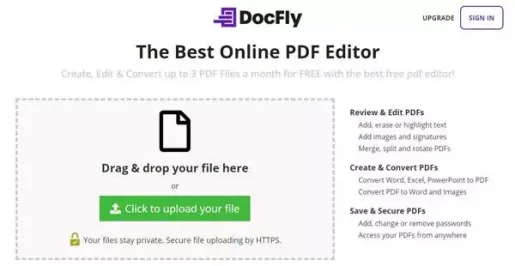
ទីតាំង docfly វាមិនគិតថ្លៃទាំងស្រុងទេ ប៉ុន្តែវាអនុញ្ញាតឱ្យអ្នកកែឯកសារ PDF ដល់ទៅ 3 ជារៀងរាល់ខែដោយឥតគិតថ្លៃ។ ជាមួយនឹងកំណែឥតគិតថ្លៃ អ្នកអាចបង្កើត កែសម្រួល និងបំប្លែងឯកសារ PDF ។ បើប្រៀបធៀបទៅនឹងកម្មវិធីនិពន្ធ PDF តាមអ៊ីនធឺណិតផ្សេងទៀត docfly មុខងារជាច្រើនដូចជាការបន្ថែម ការលុប ឬការបន្លិចអត្ថបទ។ អ្នកអាចបន្ថែមរូបថត ហត្ថលេខា ជាដើម។
15. LightPDF
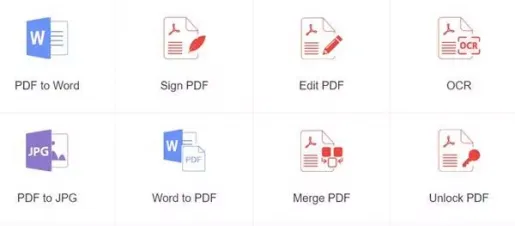
ទីតាំង LightPDF វាគឺជាឧបករណ៍ដែលមានមូលដ្ឋានលើបណ្តាញដែលផ្តោតតែលើឯកសារ PDF ប៉ុណ្ណោះ។ បើប្រៀបធៀបទៅនឹងកម្មវិធីនិពន្ធ PDF តាមអ៊ីនធឺណិតផ្សេងទៀត LightPDF ឧបករណ៍ និងមុខងារជាច្រើន។ ការប្រើប្រាស់សេវាកម្ម LightPDF អ្នកអាចទាញយកអត្ថបទពីរូបភាព ឬ PDF យ៉ាងងាយស្រួល ចុះហត្ថលេខា pdf កែសម្រួល pdf បញ្ចូលឯកសារ pdf និងមុខងារកែសម្រួល pdf អនឡាញឥតគិតថ្លៃជាច្រើនទៀត។ វាក៏ផ្តល់នូវវិធីជាច្រើនដើម្បីបំប្លែងឯកសារ PDF ដូចជាបំលែង PDF ទៅជា JPG PDF ទៅ Excel PNG ទៅជា PDF និងច្រើនទៀត។
16. ឧបករណ៍ PDF24
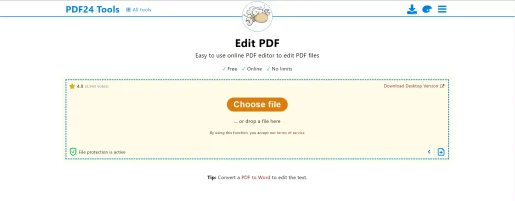
ប្រសិនបើអ្នកកំពុងស្វែងរកឧបករណ៍កែសម្រួល PDF តាមអ៊ីនធឺណិតដែលអាចទុកចិត្តបាននោះ PDF24 Tools គឺជាជម្រើសដ៏ល្អ។ វាជាកម្មវិធីនិពន្ធ PDF តាមអ៊ីនធឺណិតដែលងាយស្រួលប្រើ ដែលធ្វើការ 100% លើអ៊ីនធឺណិត និងគ្មានការរឹតបន្តឹងណាមួយឡើយ។
ដើម្បីចាប់ផ្តើមជាមួយឧបករណ៍ PDF24 គ្រាន់តែផ្ទុកឡើងឯកសារ PDF របស់អ្នក ហើយកែសម្រួលវាភ្លាមៗ។ បន្ទាប់ពីកែប្រែឯកសារ PDF អ្នកក៏នឹងទទួលបានជម្រើសមួយដើម្បីបំប្លែងឯកសារទៅជាឯកសារ Word ។
បន្ថែមពីលើការកែសម្រួលឯកសារ PDF ឧបករណ៍ PDF24 ផ្តល់នូវឧបករណ៍ផ្សេងទៀតសម្រាប់ការបញ្ចូលទម្រង់ អត្ថបទ និងរូបភាពទៅក្នុងឯកសារ PDF គំនូរនៅក្នុងឯកសារ និងជម្រើសផ្សេងទៀត។
17. កម្មវិធីនិពន្ធ Xodo PDF
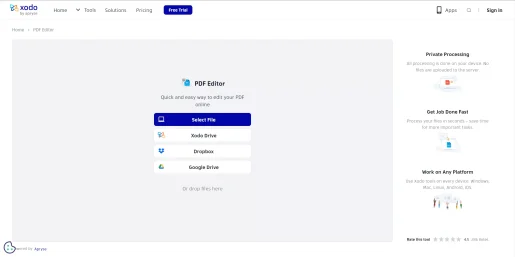
Xodo PDF Editor គឺជាកម្មវិធីនិពន្ធ PDF ឥតគិតថ្លៃដ៏ល្អបំផុតមួយនៅលើអ៊ីនធឺណិត ហើយផ្តល់នូវវិធីរហ័ស និងងាយស្រួលក្នុងការកែសម្រួលឯកសារ PDF របស់អ្នក។
ឧបករណ៍បណ្តាញនេះផ្តល់នូវវិធីជាច្រើនដើម្បីផ្ទុកឡើងឯកសារ PDF ។ អ្នកអាចទាញយកវាពីកុំព្យូទ័ររបស់អ្នក ឬពី Dropboxأو Google Driveឬ Xodo Drive ។
គេហទំព័រនេះទាមទារឱ្យដំណើរការឯកសារ PDF របស់អ្នកនៅលើឧបករណ៍របស់អ្នក ហើយឯកសារមិនត្រូវបានផ្ទុកឡើងទៅកាន់ម៉ាស៊ីនមេរបស់ពួកគេទេ។ នៅក្នុងលក្ខខណ្ឌនៃមុខងារ Xodo PDF Editor អាចកែប្រែខ្លឹមសារនៃឯកសារ PDF ។ អ្នកអាចបន្ថែមអត្ថបទ បង្កើតមតិយោបល់ និងដាក់ស្លាក និងមតិយោបល់ដោយផ្ទាល់នៅលើទំព័រ។
18. AvePDF
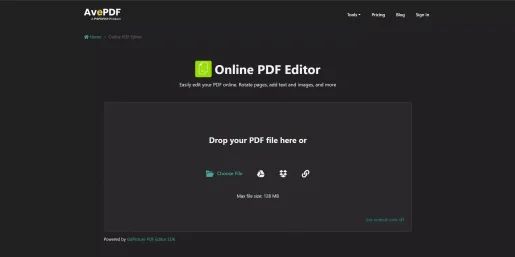
ទីតាំង AvePDF វាប្រហែលជាមិនមែនជាកម្មវិធីនិពន្ធ PDF ដ៏ល្បីនោះទេ ប៉ុន្តែវានៅតែមានតម្លៃសាកល្បង។ អ្នកអាចបង្ហោះឯកសារ PDF របស់អ្នកពី Dropbox, Google Drive ឬតាមរយៈតំណ។ ទំហំអតិបរមាសម្រាប់ការបង្ហោះឯកសារ PDF គឺ 128MB ។
AvePDF ផ្តល់នូវមុខងារកែសម្រួល PDF ទាំងអស់ដែលអ្នកប្រហែលជាត្រូវការ ដូចជាការបន្ថែមរូបភាព អត្ថបទ និងរូបរាងទៅឯកសារ PDF ។
គុណវិបត្តិតែមួយគត់នៃ AvePDF គឺថាវាផ្តល់ឥណទានឥតគិតថ្លៃតែមួយគត់។ នេះមានន័យថាការកែសម្រួល PDF ដោយឥតគិតថ្លៃត្រូវបានកំណត់ត្រឹមតែឯកសារមួយប៉ុណ្ណោះ។
ទាំងនេះគឺជាគេហទំព័រកែសម្រួល PDF អនឡាញដ៏ល្អបំផុតមួយចំនួនដែលអ្នកអាចប្រើ។ យើងសង្ឃឹមថាអត្ថបទនេះបានជួយអ្នកក្នុងរឿងនេះផងដែរ ប្រសិនបើអ្នកដឹងពីឧបករណ៍អនឡាញណាមួយដើម្បីកែសម្រួលឯកសារ pdf សូមប្រាប់ឈ្មោះរបស់ពួកគេតាមរយៈមតិយោបល់ដើម្បីឱ្យពួកវាត្រូវបានបញ្ចូលក្នុងបញ្ជី។
អ្នកក៏អាចចាប់អារម្មណ៍ស្វែងយល់អំពី៖
- វិធីស្រង់រូបភាពចេញពីឯកសារ PDF
- ទាញយកកម្មវិធីអានសៀវភៅ pdf
- កម្មវិធីអាន PDF ឥតគិតថ្លៃកំពូលទាំង ១០ សម្រាប់វីនដូ
- កម្មវិធីអាន PDF ល្អបំផុតចំនួន ៨ សម្រាប់ Mac
- កម្មវិធី Android ល្អបំផុតចំនួន ៨ សម្រាប់ការអានឯកសារ PDF និងការមើលឯកសារ
យើងសង្ឃឹមថាអ្នករកឃើញអត្ថបទនេះមានប្រយោជន៍សម្រាប់អ្នកដើម្បីដឹង គេហទំព័រកម្មវិធីនិពន្ធ PDF ឥតគិតថ្លៃល្អបំផុត សម្រាប់ឆ្នាំ 2023។ ចែករំលែកមតិ និងបទពិសោធន៍របស់អ្នកជាមួយពួកយើងនៅក្នុងមតិយោបល់។ ដូចគ្នានេះផងដែរ ប្រសិនបើអត្ថបទបានជួយអ្នក ត្រូវប្រាកដថាចែករំលែកវាជាមួយមិត្តភក្តិរបស់អ្នក។